Tabloya naverokê
Dema ku di Microsoft Excel-ê de dixebitin gelek caran hewce ne ku em ji bo nexşeyek di excel de gelek daneyan hilbijêrin. Lê carinan dijwar dibe heke we berê nexşeya xwe çêkiriye û hûn dixwazin ji bo nexşeyê bêtir daneyan hilbijêrin. Lê ev ê êdî nebe pirsgirêk. Di vê gotarê de, ez ê bi we re parve bikim ka meriv çawa daneyên ji bo nexşeyek di excelê de hildibijêre.
Pirtûka Xebatê ya Pratîkê dakêşin
Dema ku hûn vê gotarê dixwînin, vê pirtûka xebatê ya pratîkê dakêşin ku hûn vê gotarê dixwînin.
Hilbijartina Daneyên ji bo Chart.xlsx
2 Awayên Bibandor Ji bo Hilbijartina Daneyên ji bo Chart di Excel de
Di gotara jêrîn de, ez Ez 2 awayên hêsan û bi bandor ji bo hilbijartina daneyan ji bo nexşeyek di excel de vedibêjim.
Bifikirin, em danehevek Firotina mehane li Herêmên Cûda hene. Naha, em ê daneyên ji danehevê ji bo nexşeyek di pelgeya xebata xwe de hilbijêrin.
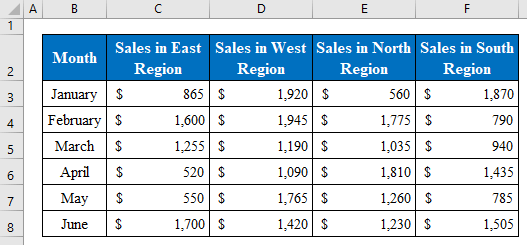
1. Taybetmendiya Çavkaniya Daneya Hilbijartinê bikar bînin da ku Daneyên ji bo nexşeyek li Excel hilbijêrin
Di vê rêbazê de, ez ê bi we re parve bikim ka meriv çawa daneyan hildibijêre jî piştî ku nexşeyek li excelê çêbike. Awayê hêsan ji bo hilbijartina bêtir daneyan di hundurê nexşeyek de bi karanîna taybetmendiya " Hilbijêre Daneyên " ji vebijarkên nexşeyê ye. Pêngavên jêrîn bişopînin-
Gavê 1:
- Berî ku taybetmendiyê bi kar bînin, em bi bijartina hucreyên ji tabloyê nexşeyê çêbikin. Li vir, min hucreyên ( B4:D10 ) hilbijart.
- Dema ku şaneyên hilbijartî bikirtîninvebijarka " Pêşniyar kirin Charts " ji vebijarka " Insert ".
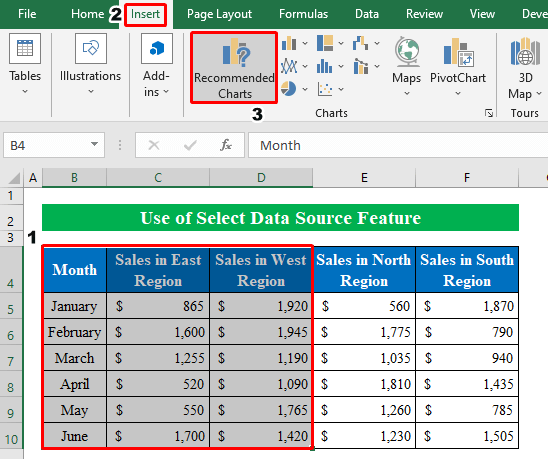
- Di vê rewşê de, pencereyek nû ya bi navê “ Têxe Şar ” dê derkeve.
- Ji ber vê yekê, here Hemû nexşe > Stûn & gt; Stûna Clustered .
- Piştre, pêl OK ji bo berdewamkirinê bike.
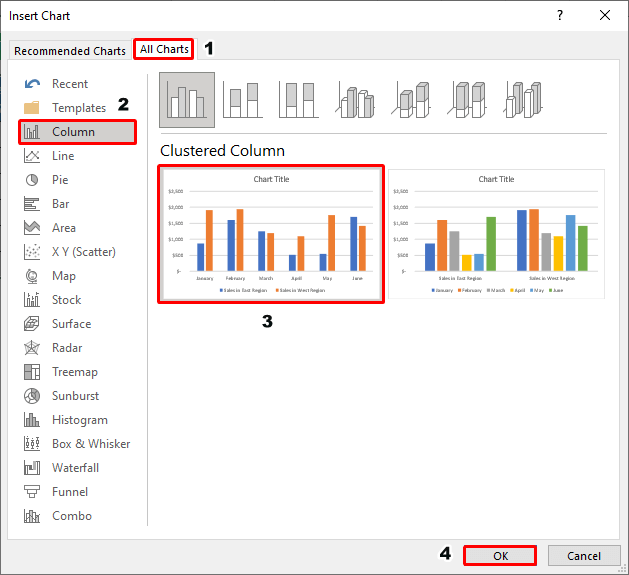
- Li gorî vê, nexşeya me amade ye ku nirxên hilbijartî ji tabloyê nîşan bide.
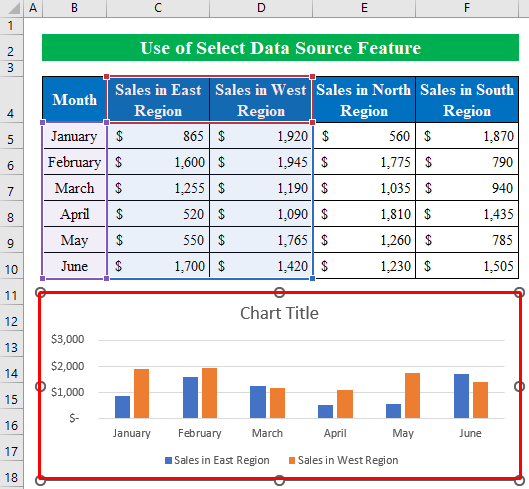
Gavê 2:
- Ji bo destpêkirinê , em ê bêtir daneyan li nexşeyê zêde bikin.
- Ji bo vê armancê, nexşeyê hilbijêrin, bişkoja rastê li ser mişkê bikirtînin û " Daneyên Hilbijêre " bikirtînin.
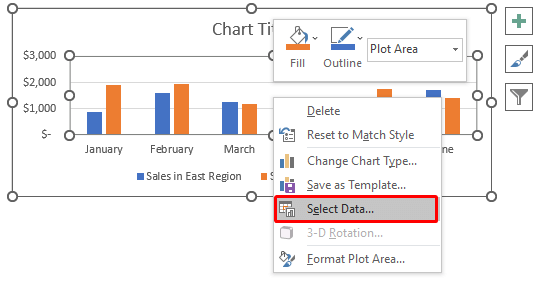
- Di encamê de, pencereyek nû ya bi navê " Çavkaniya Daneyê Hilbijêre " dê derkeve holê.
- Bi taybetî, pêl " Zêde bike " vebijêrka ji pencereya çepê.
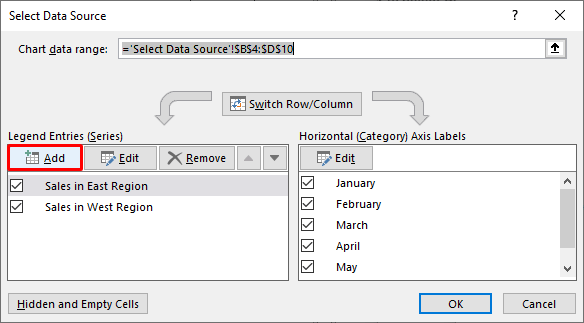
- Piştre, nîşanderê li ser " Navê rêzê " bi cih bike. beşê û bikirtînin hucreya ( E4 ) bi navê " Firotina li Herêma Bakur " ji pirtûka xebatê.
- Bi heman awayî, di " Nirxên rêzê ” beşê daneyên firotanê ji pelgeyê hildibijêre.
- Ji ber vê yekê, bişkoka OK bixin da ku bidomînin.
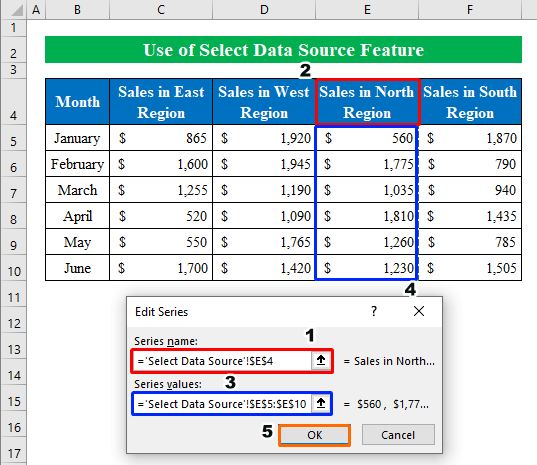
- Ji bo kurtkirin, hûn ê daneyên " Firotina li Herêma Bakur " bibînin ku di hundurê nexşeyê de hatine zêdekirin.
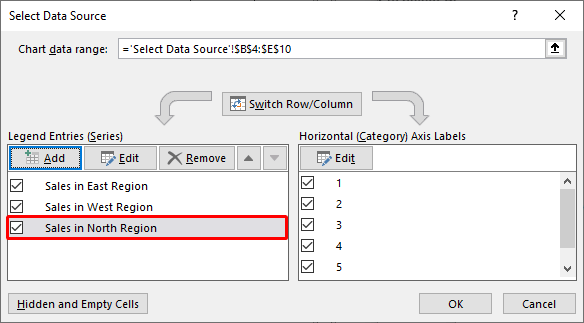
- In ji bilî vê, li dû heman pêvajoyê, em ê nirxa firotanê ji bo " Firotina li Herêma Başûr " ji tabloyê zêde bikin.
- Piştre, bikirtînin Baş e .
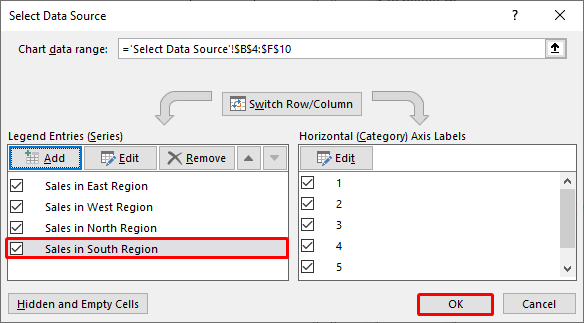
- Di dawiyê de, me nexşeya xwe amade kir, ku hemî daneyan ji tabloya daneya xwe hilbijêrin.
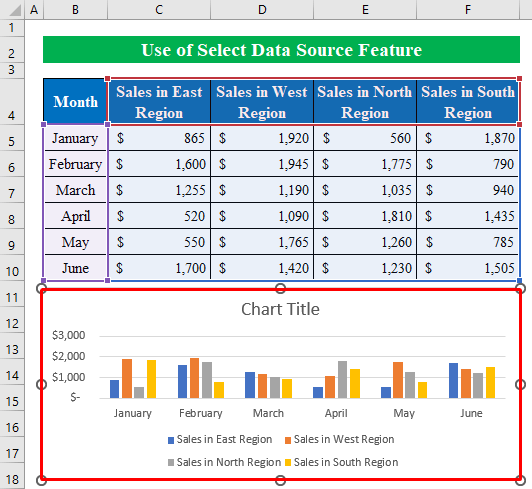
Zêdetir, hûn dikarin şêwaza nexşeyê jî bi guheztina daneyan li cîhek cûda biguhezînin. Ji bo vê yekê bikin-
Gavê 3:
- Bi gelemperî, nexşeyê hilbijêrin û bişkoja rastê li ser mişkê bikirtînin, û " Daneyên Hilbijêre" bikirtînin ".
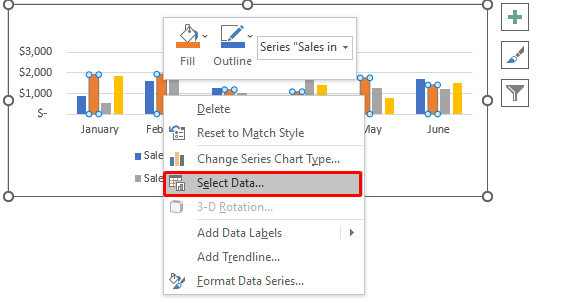
- Bi taybetî, " Rêz/Stûn biguherîne " ji " Hilbijêre" bikirtînin. Çavkaniya Daneyên ” pencereyê û ji bo berdewamiyê bişkoka OK bixin.
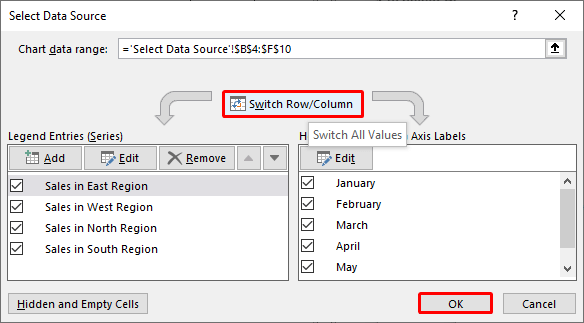
- Bi taybetî, hûn ê guherandina nexşeyê bistînin. nirxên li ser axek cihêreng.
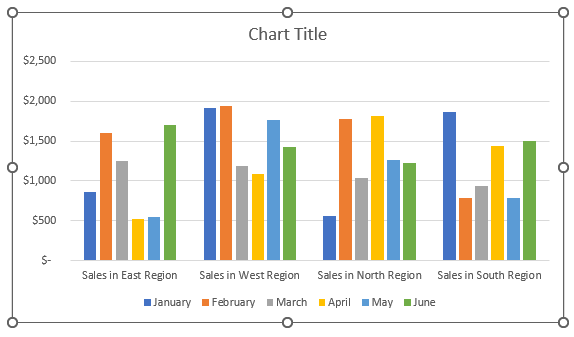
Zêdetir Bixwîne: Meriv çawa Çavkaniya Daneyê di Chart Excel de biguherîne (3 Mînakên Bikêr)
Xwendinên Wekhev
- Meriv Çawa Gelek Trendlines li Excel (Bi Gavên Lezgîn) zêde bike
- Meriv çawa Rêzeya Daneyên Xafrînê Bi Xweserî Di Excel de Biguherîne (2 Awayên Hêsan)
- Têkêşana Excel li gorî Meh û Sal (2 Mînakên Minasib)
- Meriv çawa Xefika Excel-ê Bi Bikaranîna Rêzeya Daneyê Li gorî Nirxa Hucreyê Diafirîne
- Meriv çawa Daneyên di Chart Excel de kom dike (2 Rêbazên Minasib)
2 Ji bo Hilbijartina Daneyên ji bo Xaftekê
Bi piranî, hûn dikarin pêşnuma bişopînin. rêbazên viious ji bo hilbijartina daneyên ji bo nexşeyek. Lê carinan hûn dikarin destikê dagirtinê jî bikar bînin da ku daneyên ji bo nexşeyê hilbijêrin. Li vir min 2 bin-rêbaza ku hûn ê tê de bin, şirove kiriye daneyên cîran û ne-civîn daneyên ji bo çêkirina nexşeyê bibînin.
2.1. Daneyên cîran
Bi gelemperî, Ka em bi hilbijartina hin daneyan ji tabloyê nexşeyek çêbikin. Pêngavên jêrîn bişopînin-
Gavên:
- hucreyên ( B4:D10 ) hilbijêrin û " Xar " ji vebijarka " Têxe ".
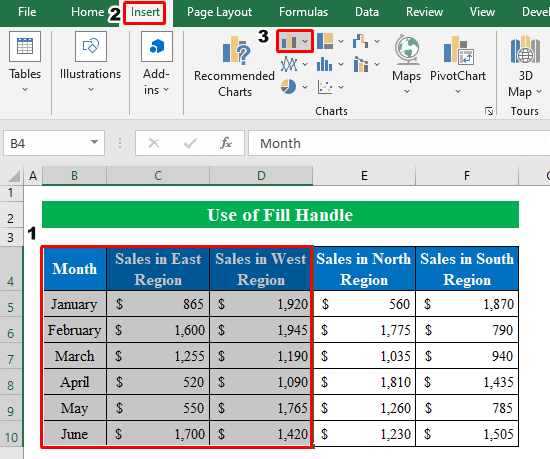
- 2-D hilbijêre stûn ji lîsteya daketî bi taybetî.
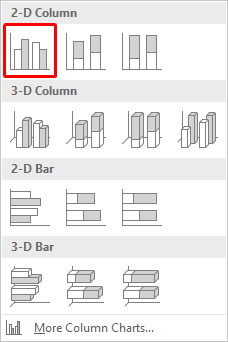
- Firotin li Herêma Rojhilat ” û “ Firotina li Herêma Rojava ”.
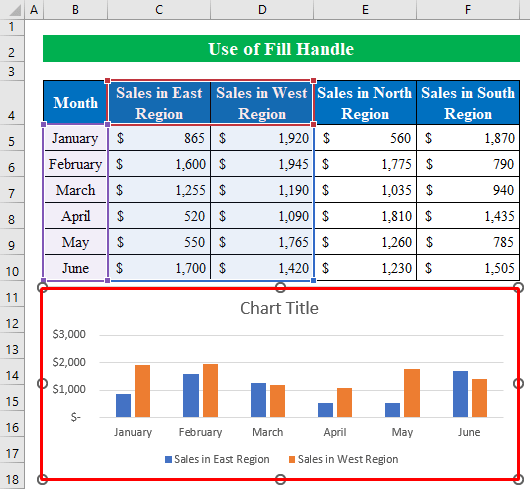
Gavek 2:
- Lê divê em ji bo nexşeyê bêtir daneyan hilbijêrin.
- Ji bo ku em bigihîjin mebestê, hilbijartina nexşeyê " dagirtin destikê ” îkona ji tabloya daneyê ji bo bijartina cildên din ên firotanê di tabloyê de.
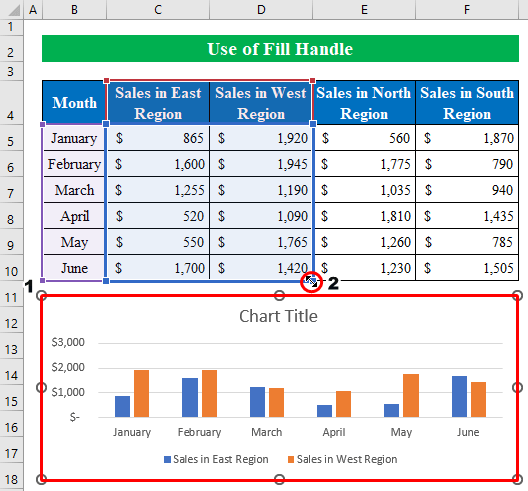
- Bi kurtî, hemî dane dê ji danehevê werin hilbijartin. ji bo ku di hundurê nexşeyê de were xuyang kirin.
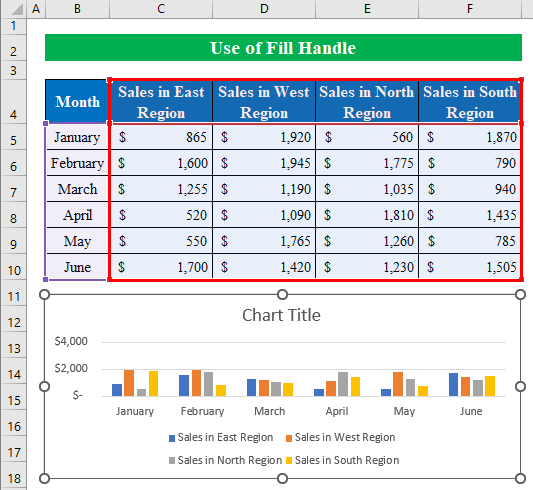
- Di encamê de, nexşeya meya dawî dê mîna dîmena jêrîn xuya bike. Lê ev gav ji bo hucreyên cîran re derbasdar in.
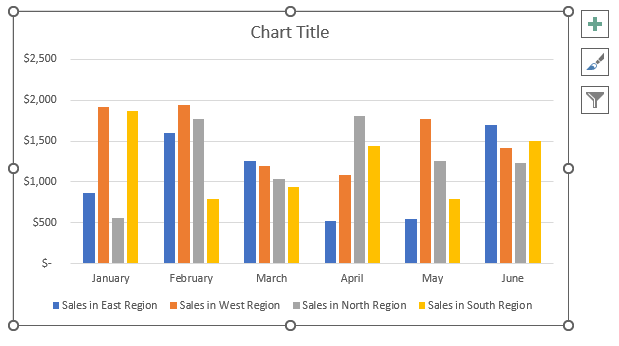
2.2 Daneyên ne-civîn
Carinan dibe ku hûn hewcedariyê hîs bikin ji bo nexşeyek hin stûnên bijartî yên taybetî xuya bikin. Di vê rewşê de, gavên jêrîn bişopînin-
Gavên:
- Berê, hucreyan hilbijêrin ( B4:C10 ) ji tabloyê.
- Ji ber vê yekê, bişkoka Ctrl hildibijêre.stûna bijartina we kîjan daneya hûn dixwazin têkevin nexşeyê.
- Li vir, min hucreyên ( E4:E10 ) hilbijart.
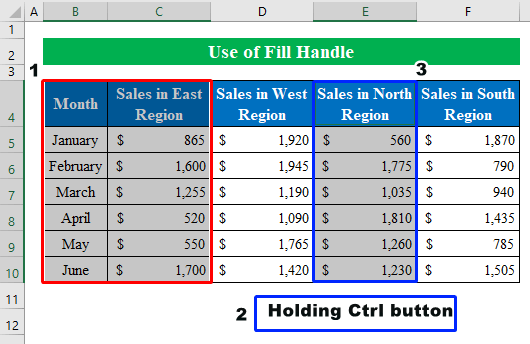
- Di vê navberê de, şaneyên ku ji vebijarka " Insert " " stûna 2-D " hilbijêrin têne hilbijartin.
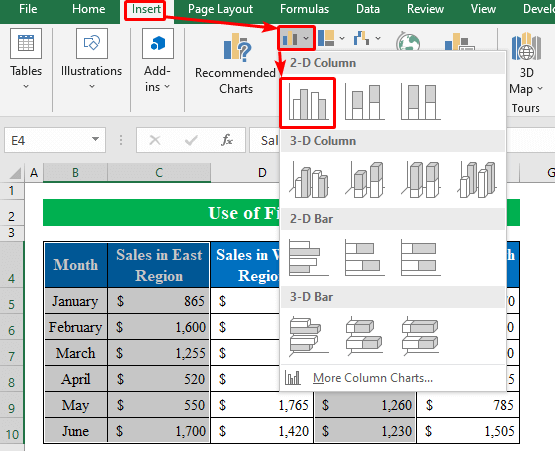
- Di dawiyê de, nexşeya me amade ye ku em daneyên cûda yên ne-civîn ji tabloyê hilbijêrin.
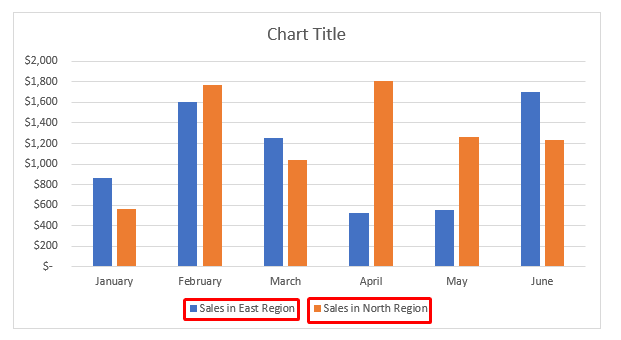
Zêdetir Bixwîne: Hilbijartina Daneyên di Stûnên Cûda de ji bo nexşeyek Excel
Tiştên Bîranîn
- Di vê gotarê de , Min vebijarkên nexşeyê yên cihêreng bi tikandina rastê li ser bişkoja mişkê ya hilbijartina nexşeyê bikar aniye. Her çend hûn dikarin vebijarkên " Chart Sêwirandin " ji bendika malê bikar bînin da ku nexşeyê format bikin.
Encam
Di vê gotarê de , Min hewl da ku hemî rêbazên bandorker veşêrim da ku daneyên ji bo nexşeyek li Excel hilbijêrin. Gerek pirtûka xebatê ya pratîkê bikin û pelê dakêşin ku hûn bixwe biceribînin. Ez hêvî dikim ku hûn wê arîkar bibînin. Ji kerema xwe di beşa şîroveyê de di derbarê ezmûna xwe de me agahdar bikin. Em, tîmê Exceldemy , her gav bersivê didin pirsên we. Bimînin û hîn bibin.

